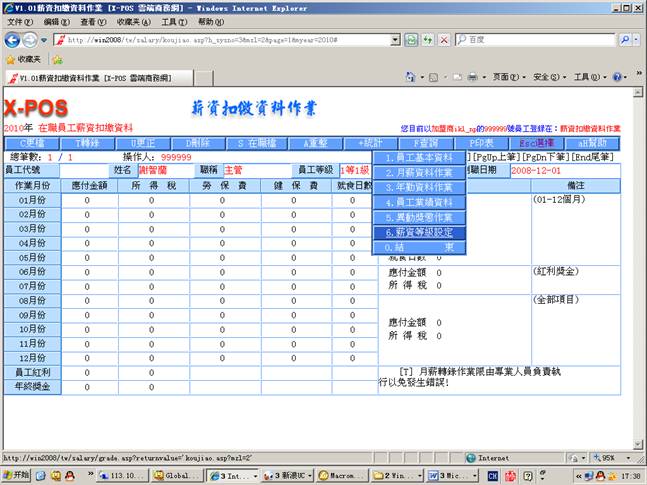薪资扣款作业测试报告
测试员:Apple
测试时间:
测试内容:薪资扣款作业
测试目的:检查用户操作是否顺畅
测试机器:个人电脑
测试系统:Windows XP SP3
浏览器:IE 8.0
测试环境:薪资扣款作业,内网使用ikl_np用户登录。
一. 薪资扣款作业简介
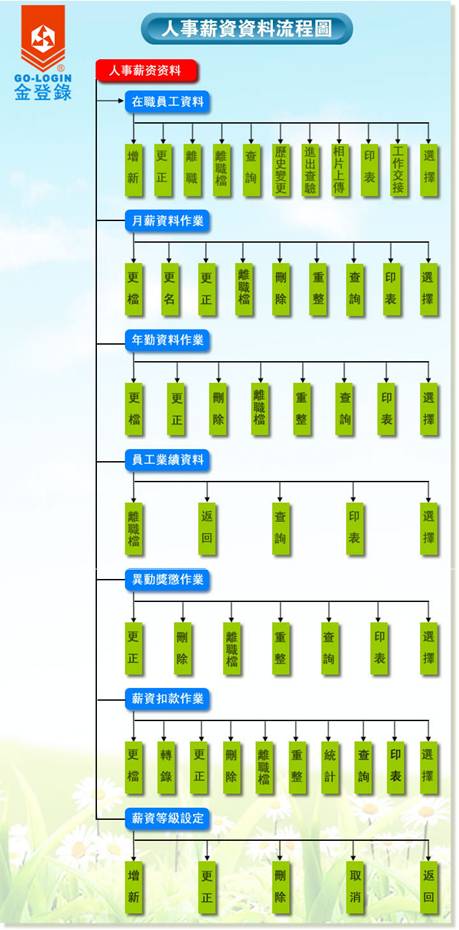

二. 薪资扣款作业测试内容索引:
1.登录办公区
2.人事薪资资料
3.薪资扣款作业
4.C更档
5.T转录
6.U更正
7.D删除
8.S离职档
9.A重整
10.+统计
11.F查询
12.P印表
13.Esc选择
三.薪资扣款作业操作管理流程
1.登入![]() =》点击=》
=》点击=》![]() (或使用快捷键
(或使用快捷键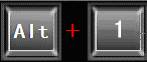 )=》 点击=》
)=》 点击=》![]()
![]()
![]()
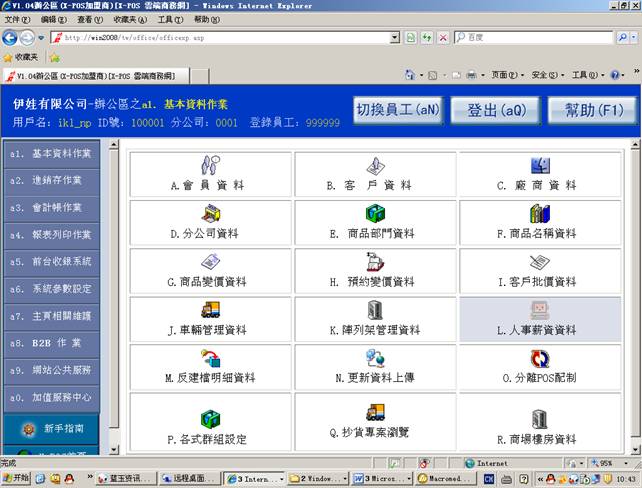
2. 点击![]() =》进入在职员工个人详细资料=》点击
=》进入在职员工个人详细资料=》点击![]() (或快捷键
(或快捷键 )=》选择点击
)=》选择点击![]()
![]()
![]()
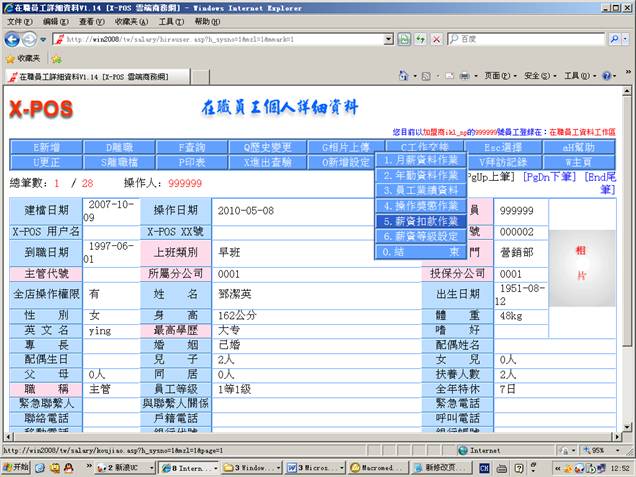
3. 进入薪资扣款作业
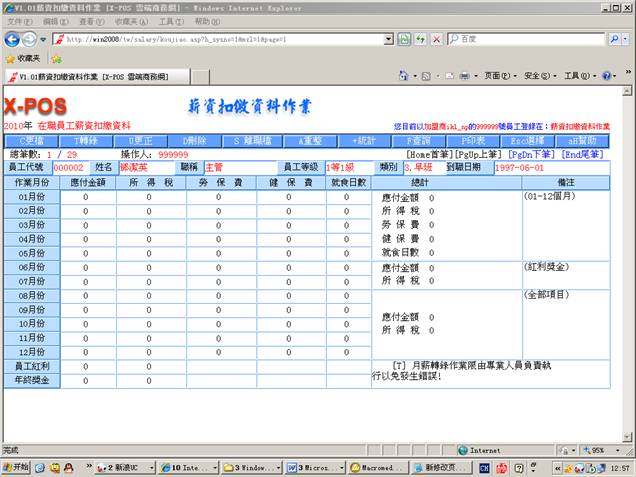
4. 点击![]() (或快捷键
(或快捷键 )
)
![]()
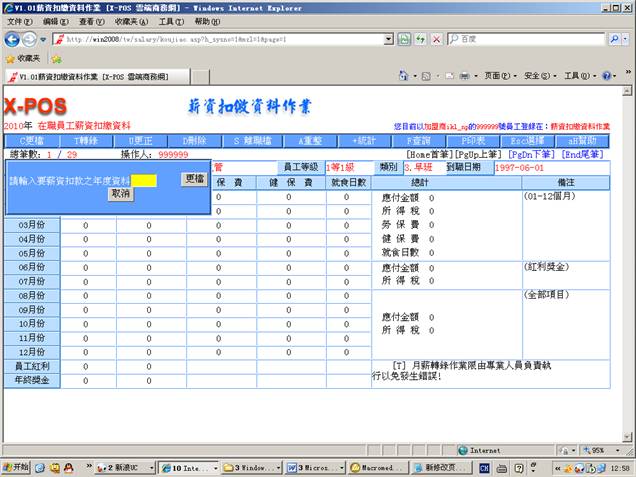
4-1. 输入要更档的年份并点击![]()
![]()
![]()
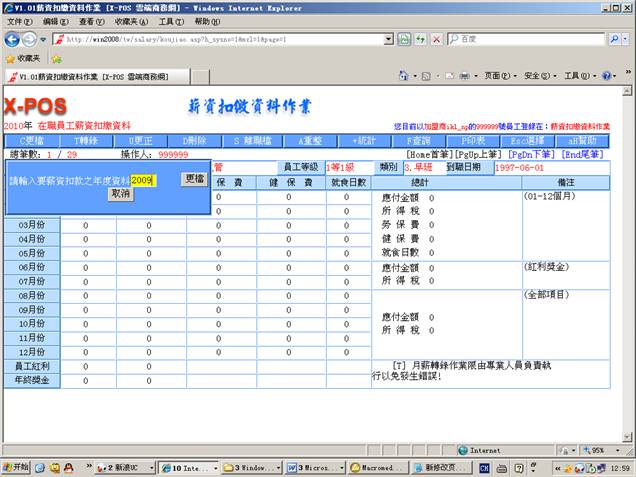
4-2. 更档后的薪资扣款资料作业页面
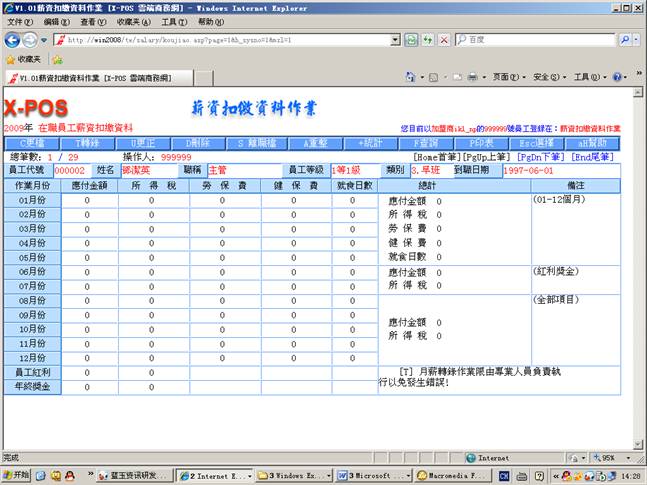
5. 点击![]() (或快捷键
(或快捷键 )
)

5-1. 输入要转录的月份(4月)=》点击![]()

6. 点击![]() (或快捷键
(或快捷键 )更改员工某月应付金额,所得税,劳保费等
)更改员工某月应付金额,所得税,劳保费等
![]()
![]()
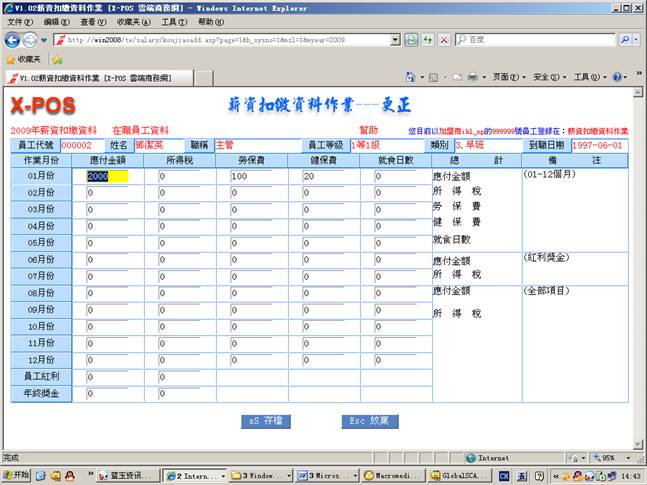
6-1. 更改好之后点击![]()

7. 点击![]() (或快捷键
(或快捷键 )=》点击
)=》点击![]() 删除当前员工本年度薪资扣款资料
删除当前员工本年度薪资扣款资料

8. 点击![]() (或快捷键
(或快捷键 )查看离职员工资料
)查看离职员工资料

8-1. 点击![]() (或快捷键
(或快捷键 )查看在职员工资料
)查看在职员工资料
9. 点击![]() (或快捷键
(或快捷键 )=》点击
)=》点击![]() 删除标有删除标记的资料
删除标有删除标记的资料

10. 点击![]() (或快捷键
(或快捷键 )=》输入月份=》点击
)=》输入月份=》点击![]() ,统计是计算本年度每月的薪资
,统计是计算本年度每月的薪资
(注:2009年没有薪资扣款资料,再点击![]() 把2009年档更改一下)
把2009年档更改一下)
![]()
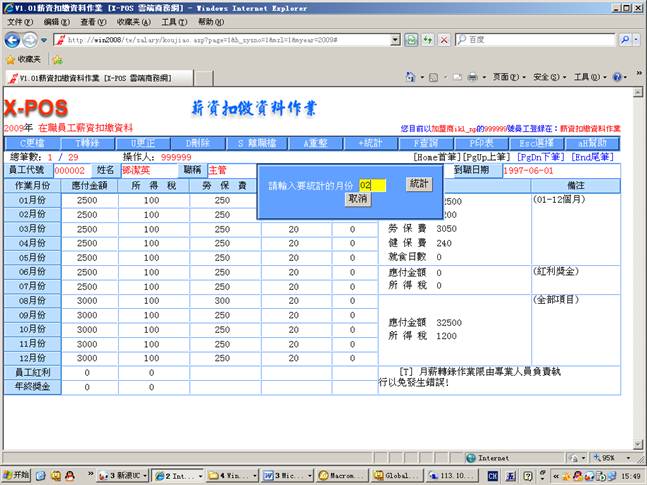
10-1. 进入统计结果页面 (上面一排数字是指月份,点击相应的数字显示当月的所得薪资情况)
月份
![]()
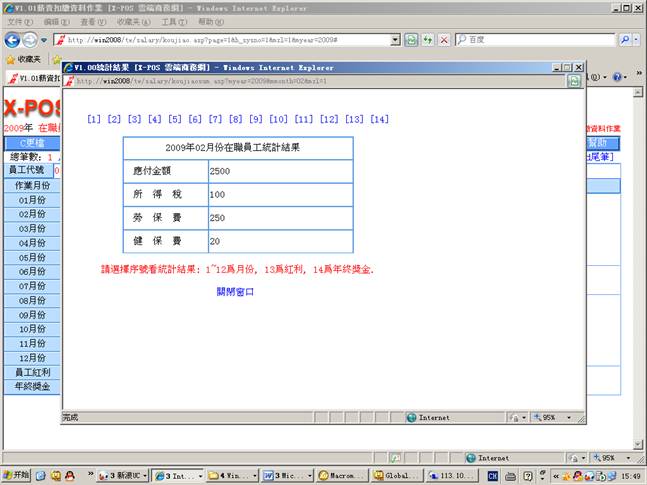
11. 点击![]() (或快捷键
(或快捷键 )查询在职员工的资料
)查询在职员工的资料
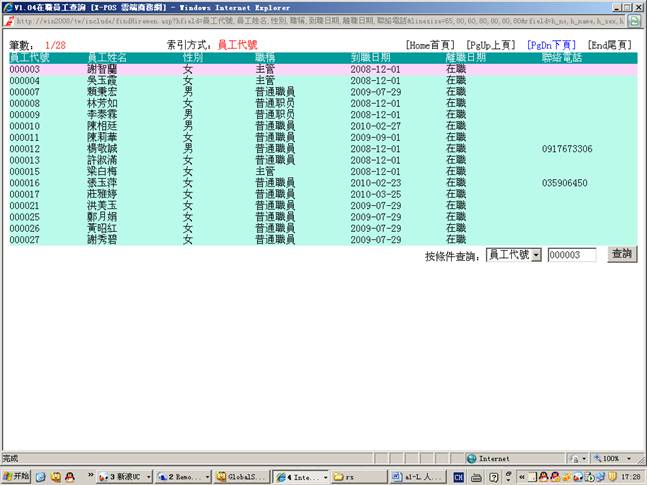
11-1. 选择条件查询(员工名称)=》输入员工名称“apple”=》点击![]()
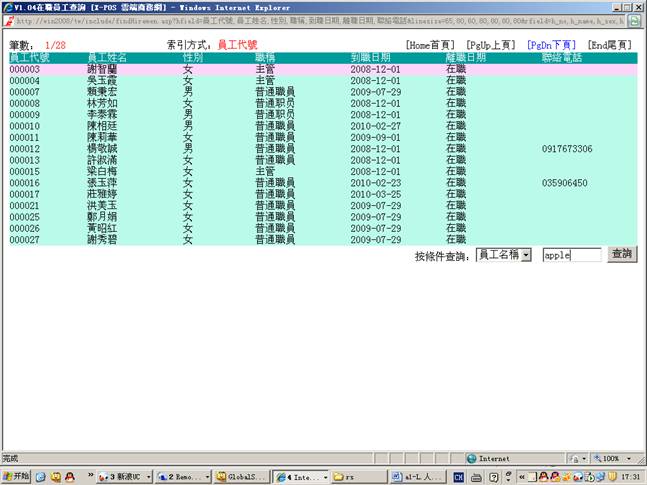
11-2. 查看查询结果
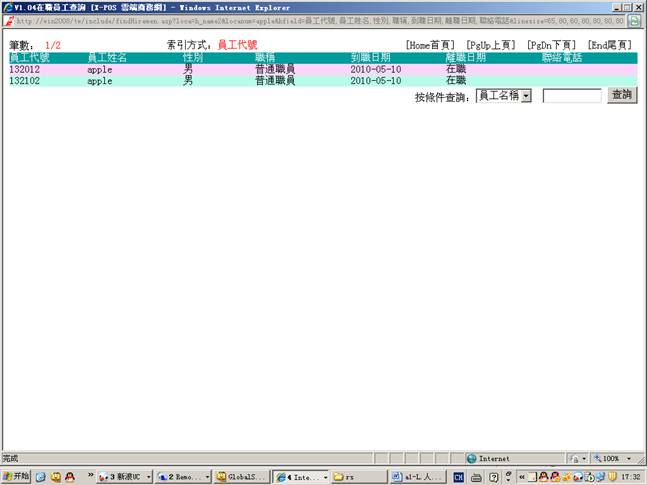
12. ![]() (或快捷键
(或快捷键 )=》进入人事薪资资料列印
)=》进入人事薪资资料列印
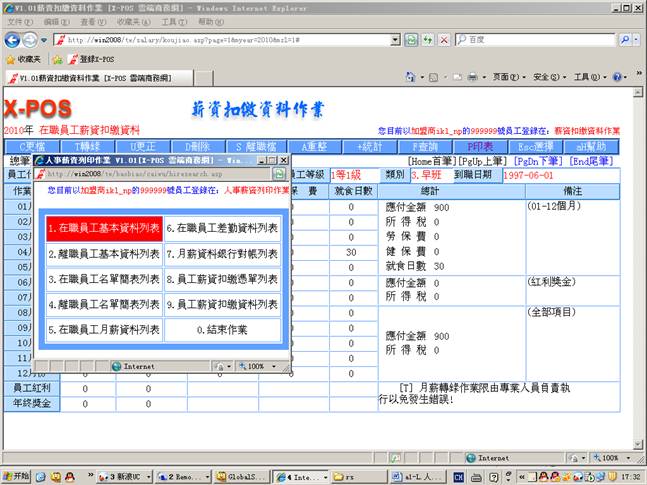
12-1. 选择![]()
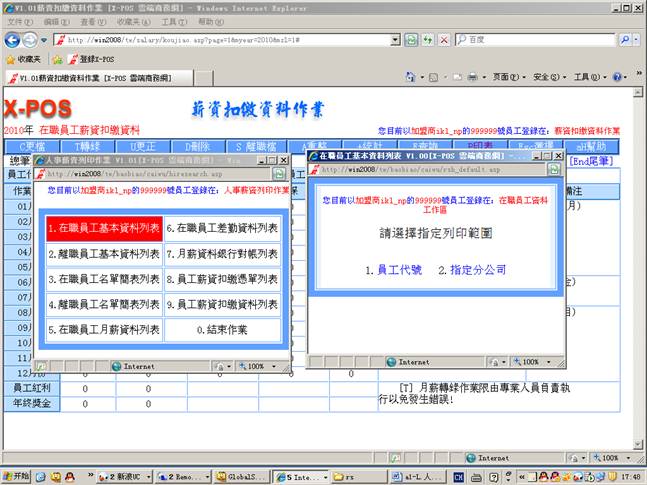
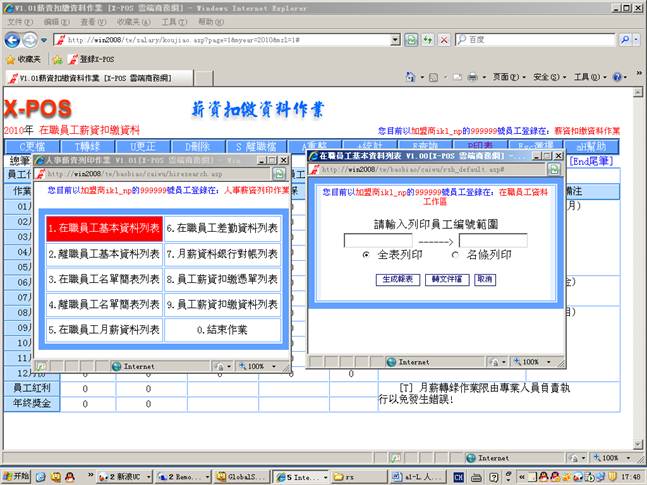
![]() ,
,
例如:输入“000001至999999”,选择“全表列印”。(不能自动补零)
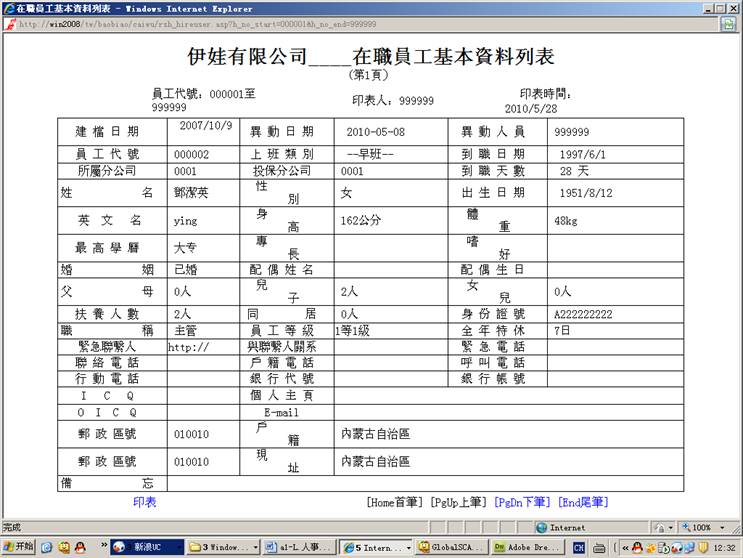
12-1. 选择![]()
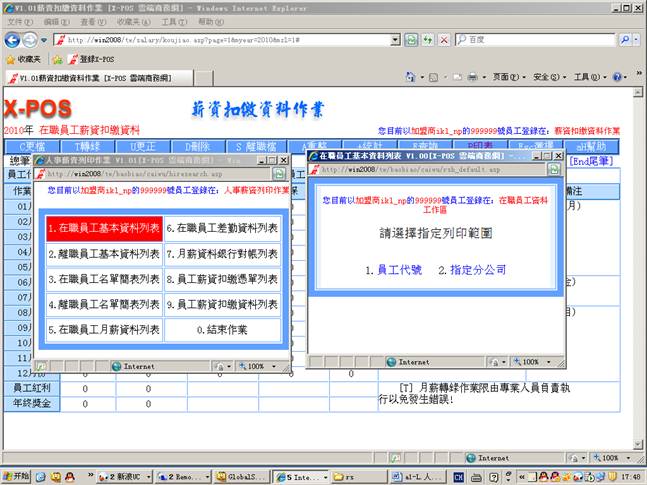
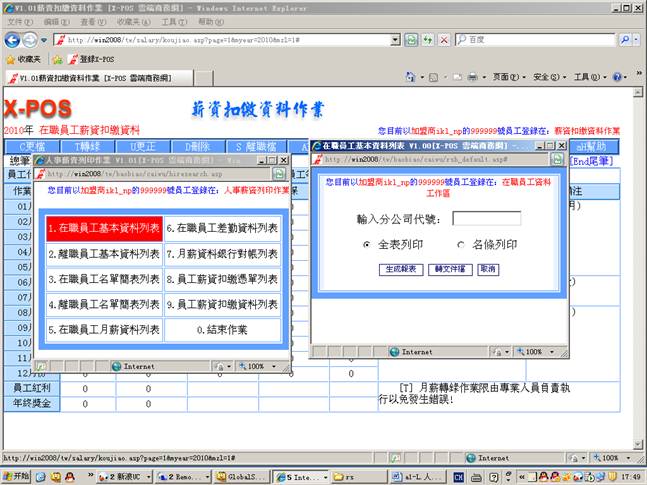
![]() 。
。
例如:输入“0001”分公司;选择名条列印 。(不能自动补零) (发生错误)
12-2. 选择![]()
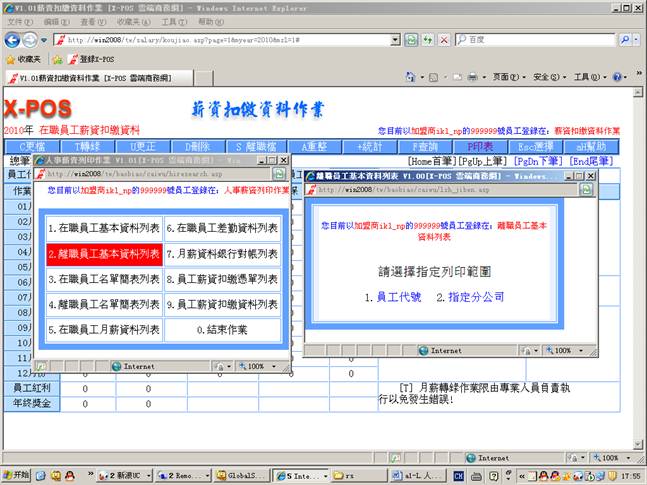
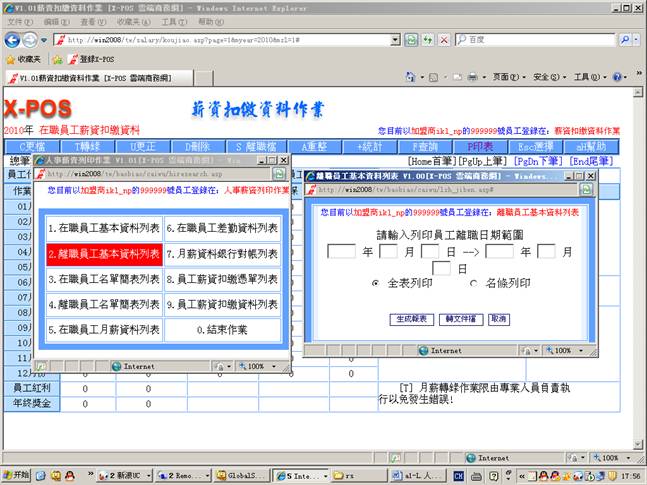
![]() 。
。
例如:输入日期“
12-2. 选择![]()
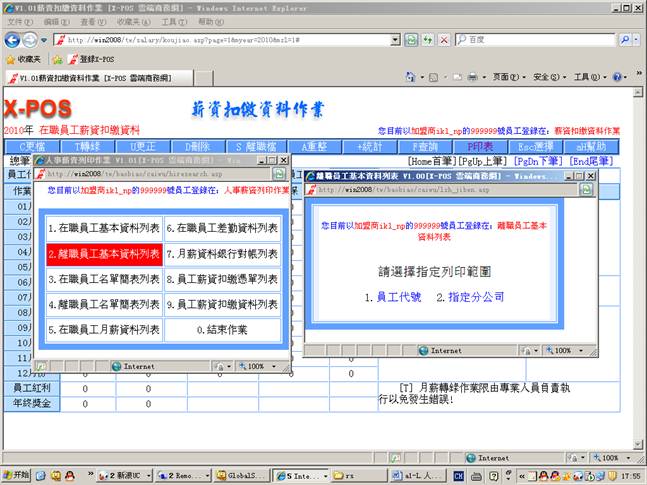
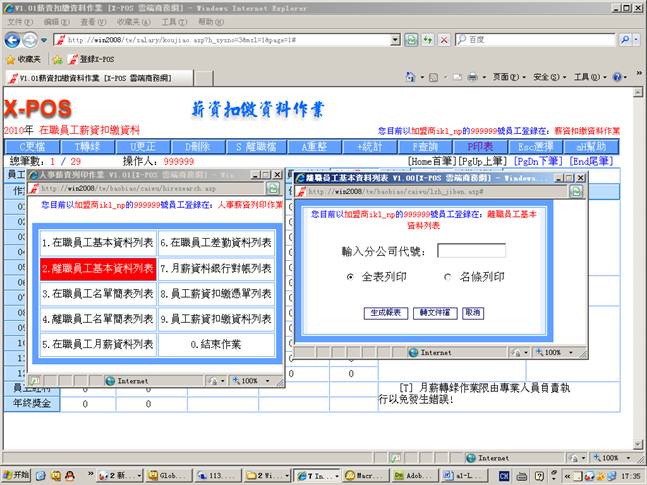
![]() 例如:输入“
例如:输入“
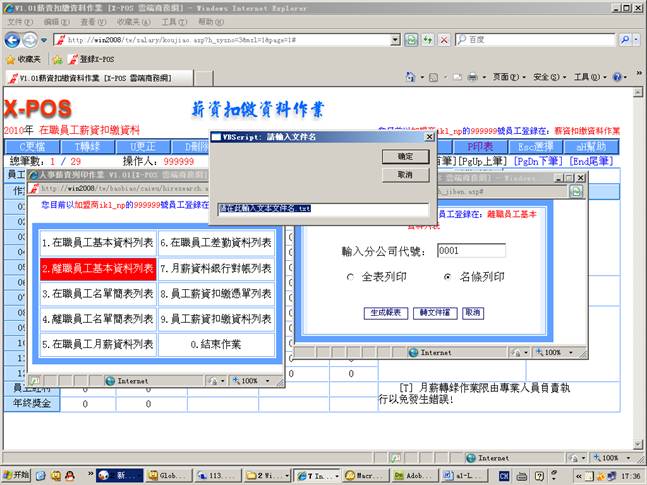
![]() 。
。
例如:输入“离职人员.txt”(没有数据)
12-3. 点击![]()
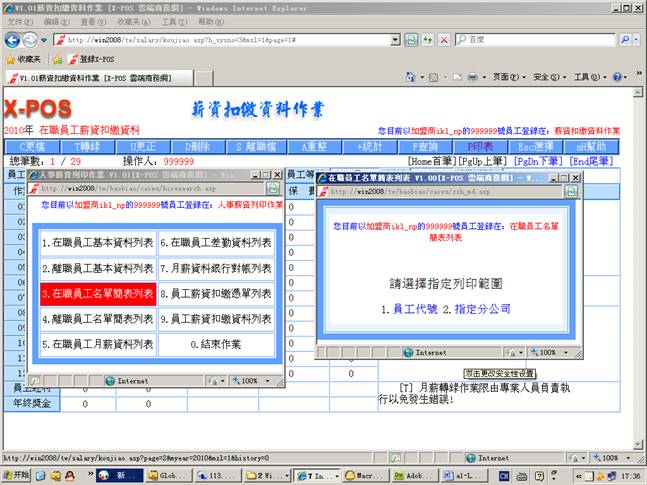
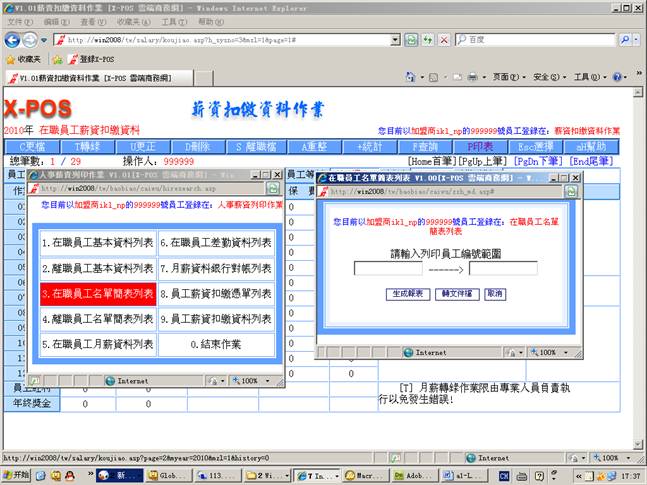
![]() 。
。
例如:输入“000001至999999”。(不能自动补零)(发生错误)
12-3. 点击![]()
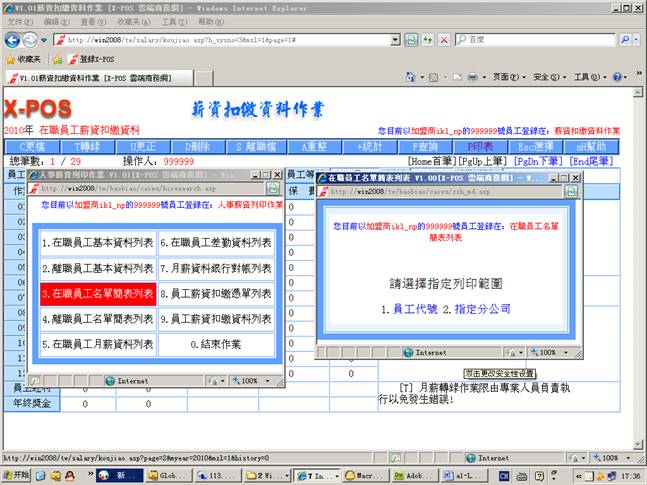
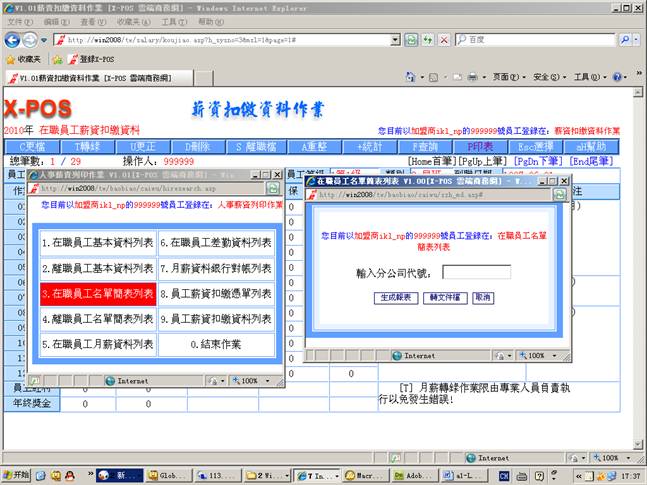
![]() 。例如:输入“
。例如:输入“
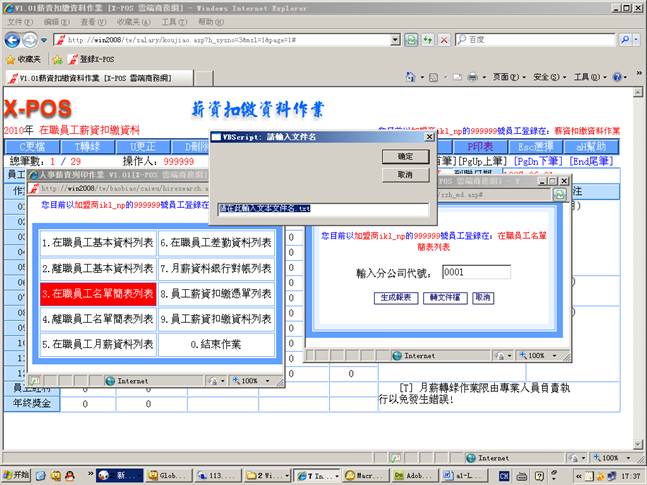
![]() ,例如:输入“staff.txt”(发生错误)
,例如:输入“staff.txt”(发生错误)
12-4. 点击![]() (没有反应)
(没有反应)
12-5. 点击![]()
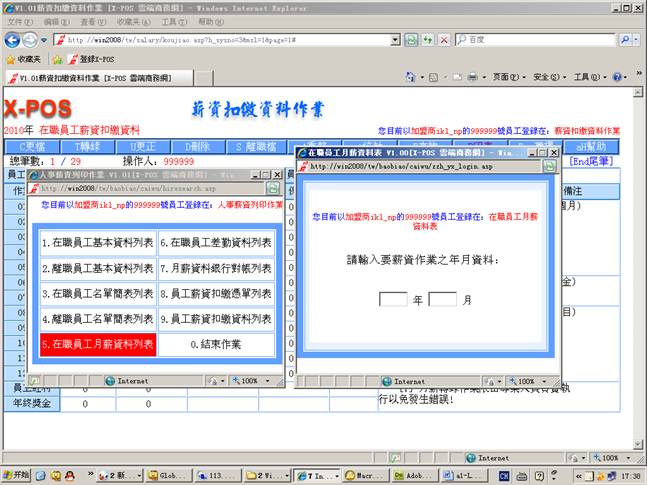
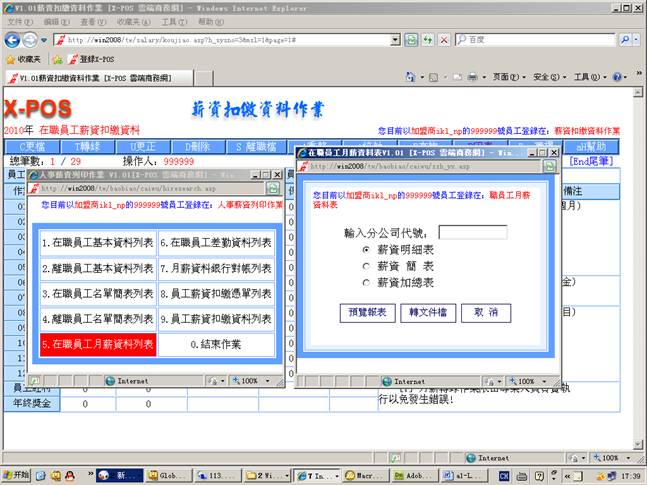
![]()
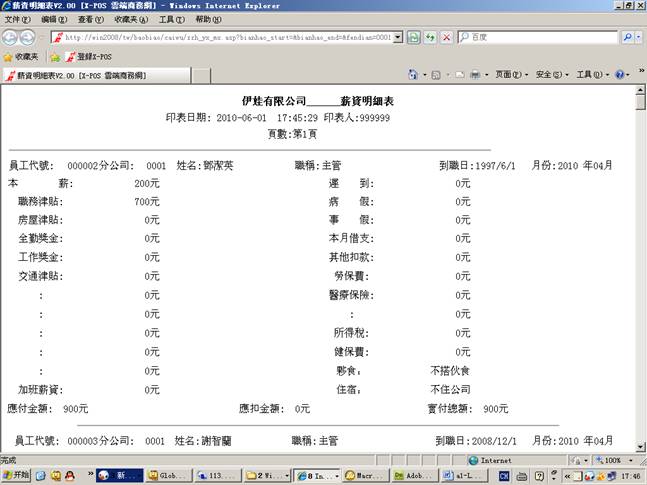
![]()
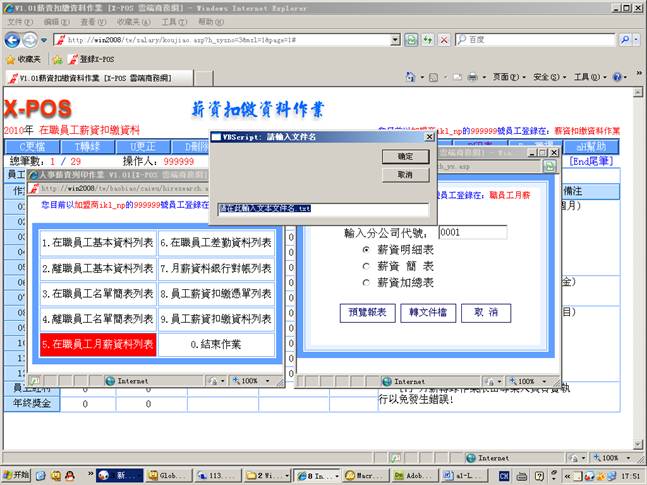
![]()
(未正常)
![]()
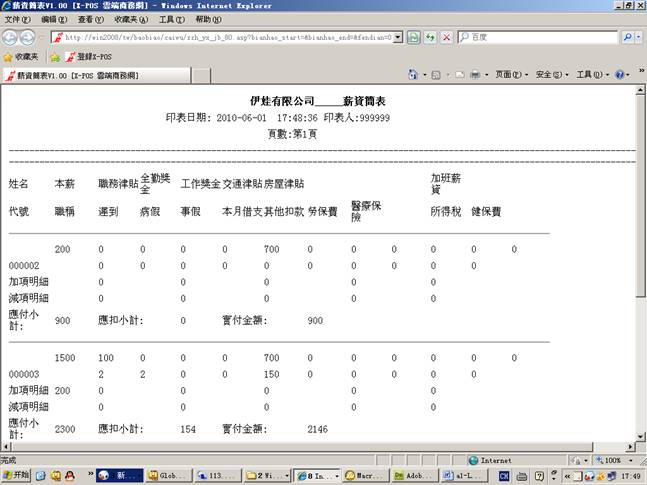
![]()
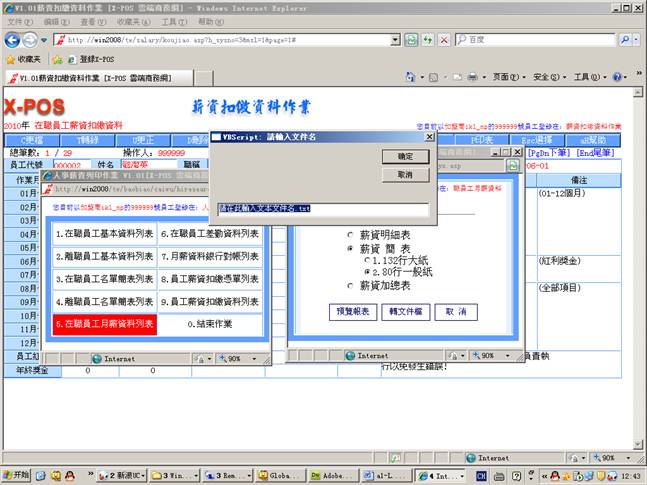
![]()
(未正常)
![]()
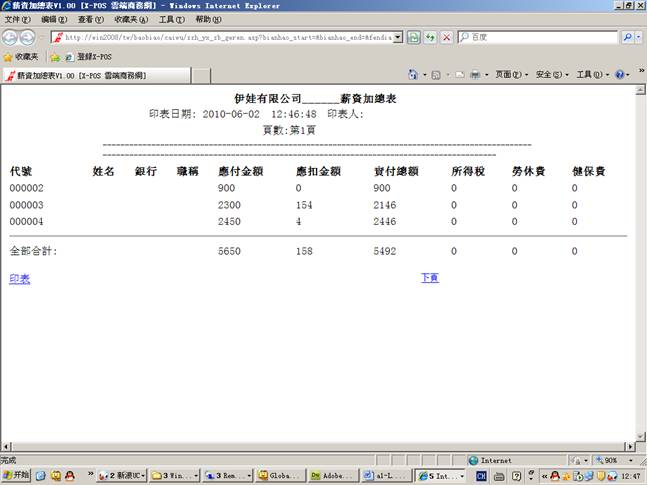
![]()
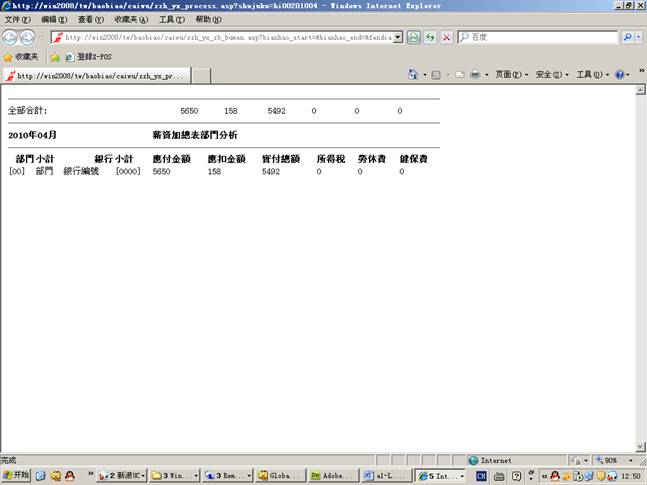
![]()
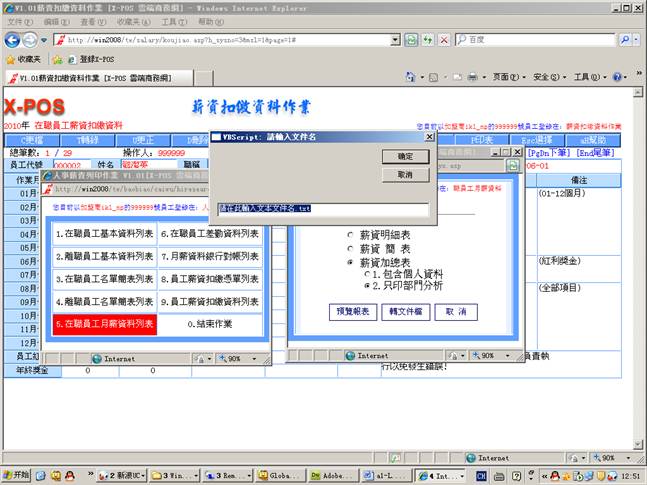
![]()
(未正常)
12-6. 点击![]()
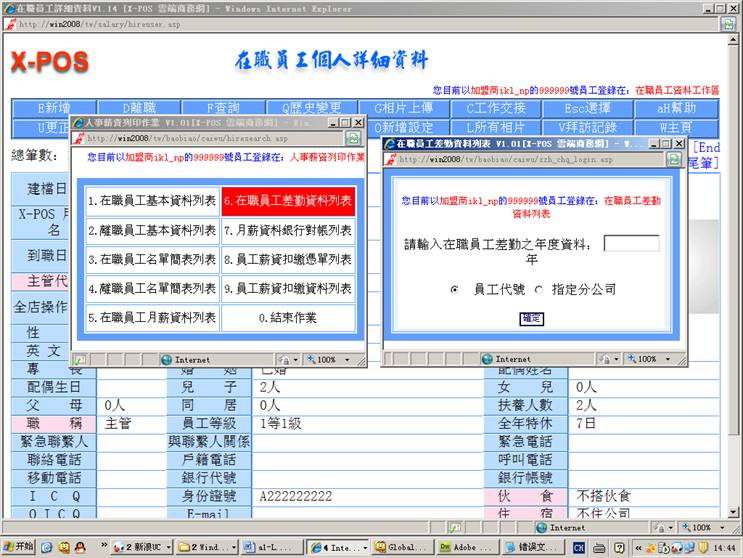
![]()
例如:输入“2009”,选择“员工代号”
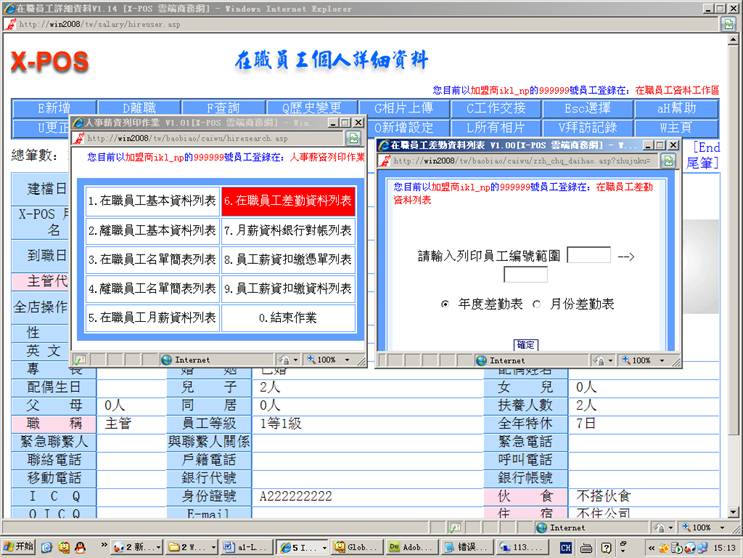
![]()
例如:输入员工编号范围“000001至999999”(不能自动补零)
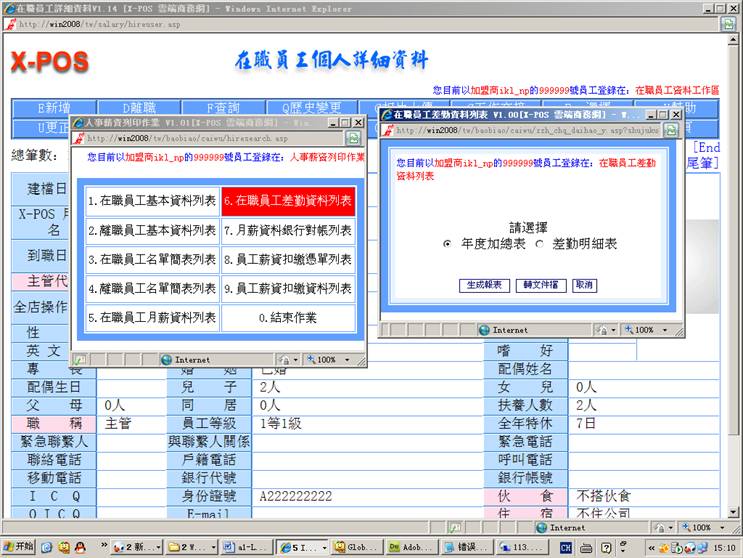
![]()
(没有数据)
12-6. 点击![]()
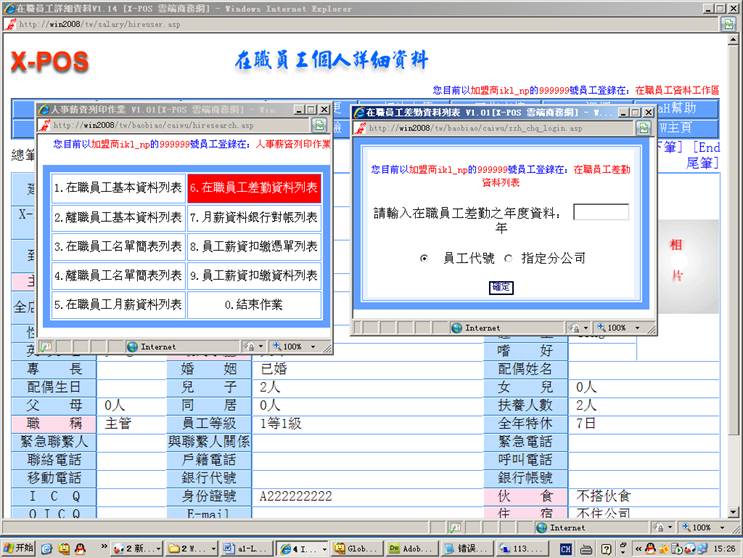
![]() ,例如:输入在职员工差勤年度“
,例如:输入在职员工差勤年度“
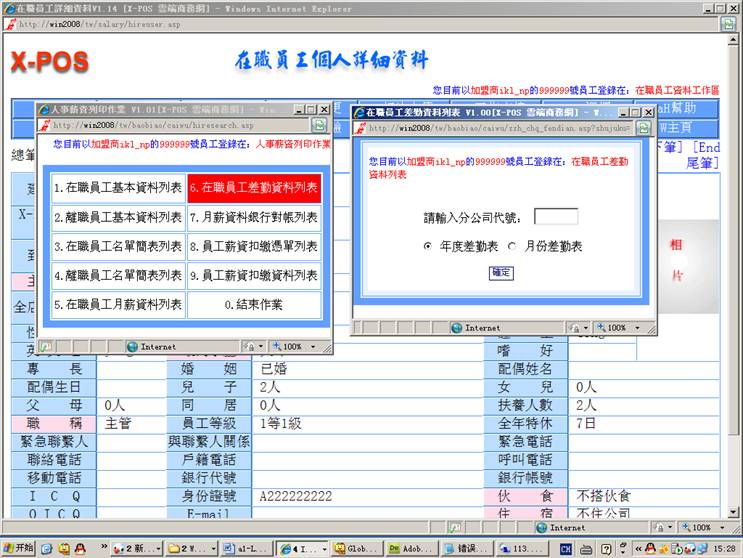
![]()
例如:输入“0001”分公司代号。(不能自动零)
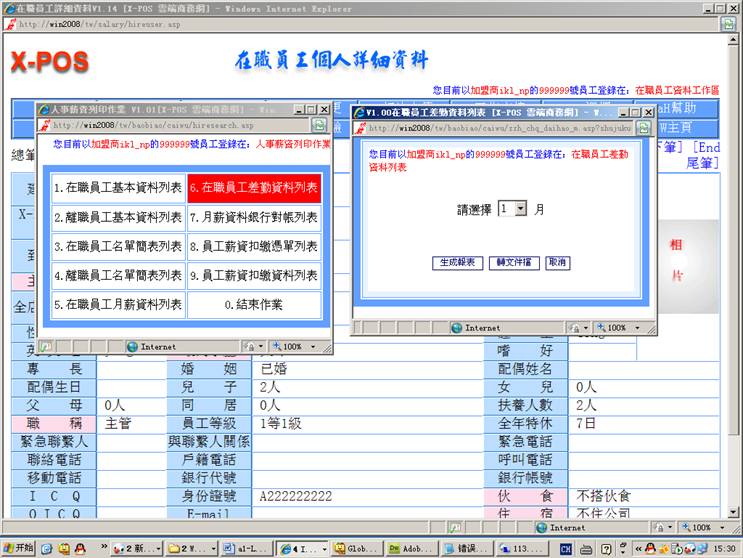
![]() ,例如:选择“5月”。(发生错误)
,例如:选择“5月”。(发生错误)
12-7. 点击![]()
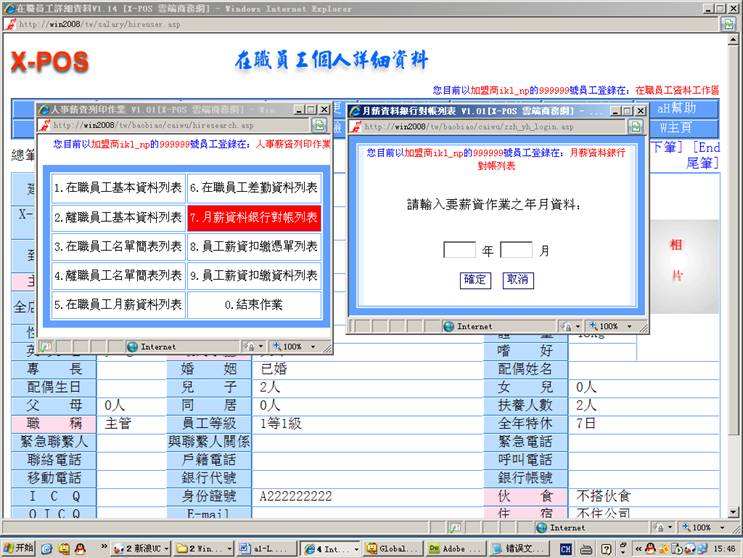
![]() ,例如:输入薪资年月“2009/
,例如:输入薪资年月“2009/
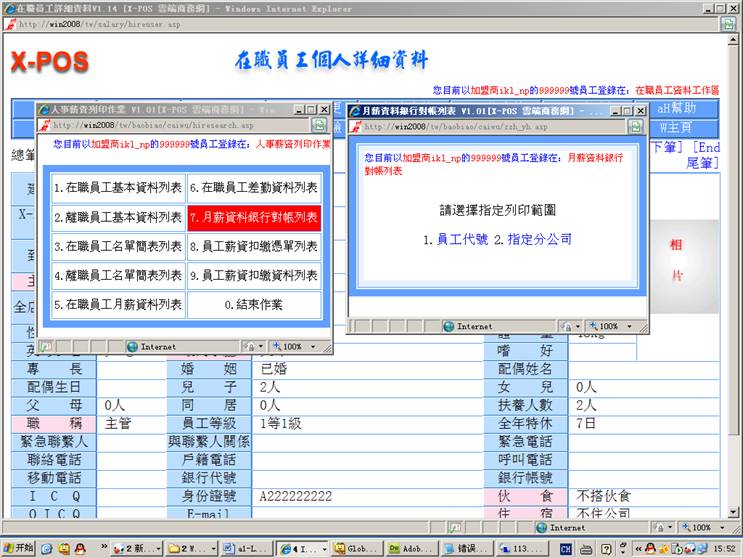
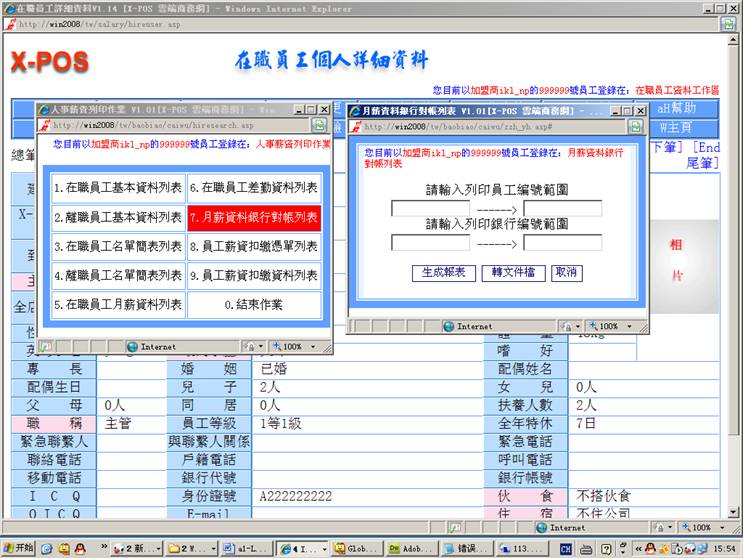
![]() ,例如:输入员工编号范围“000001至
,例如:输入员工编号范围“000001至
(没有数据)
12-7. 点击![]()
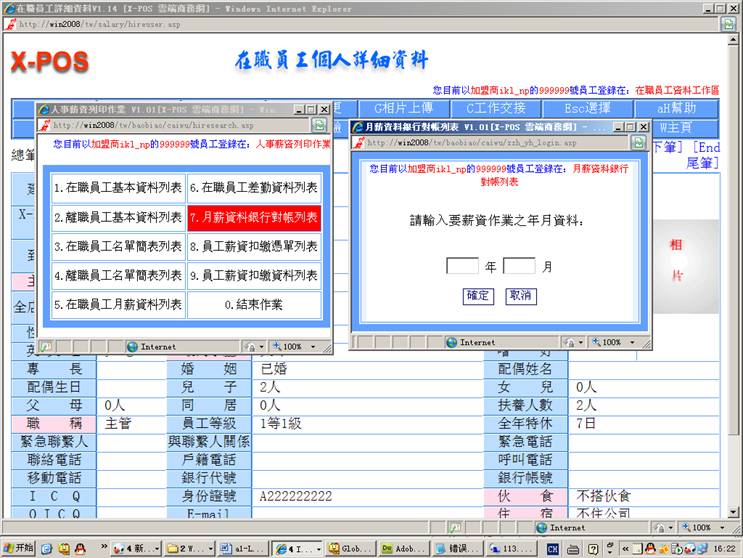
![]() ,例如:输入薪资年月“2012/
,例如:输入薪资年月“2012/
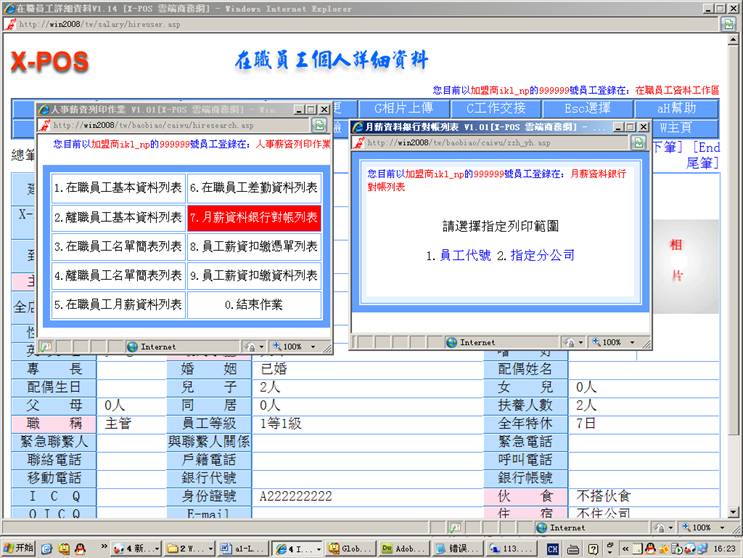
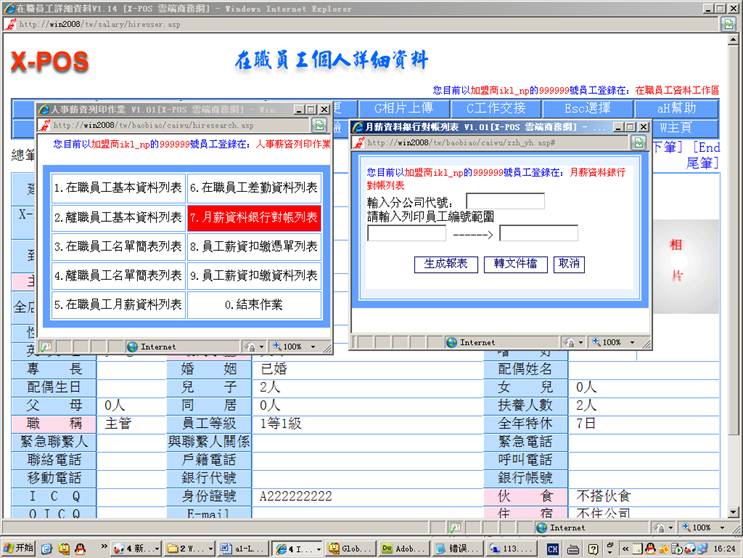
![]()
例如:输入“0001”分公司,输入员工编号“000001至999999”(输入分公司直接)(跳到生成报表不对的,不能自动补零)
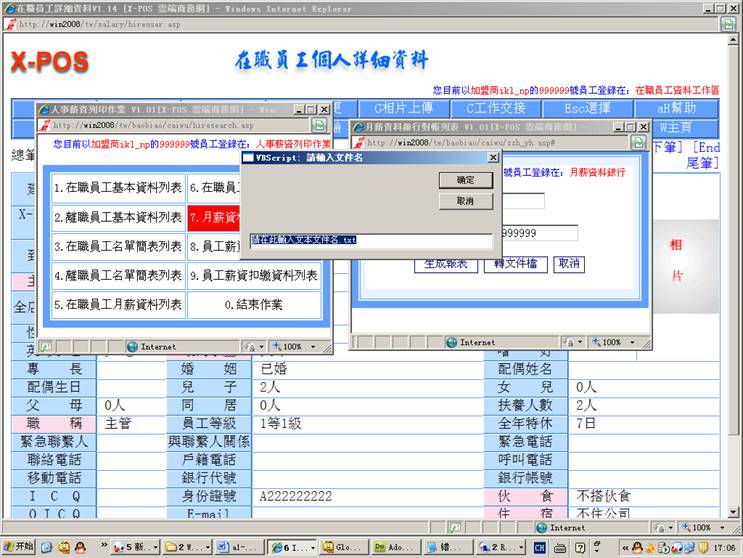
![]() (发生错误)
(发生错误)
12-8. 点击![]()
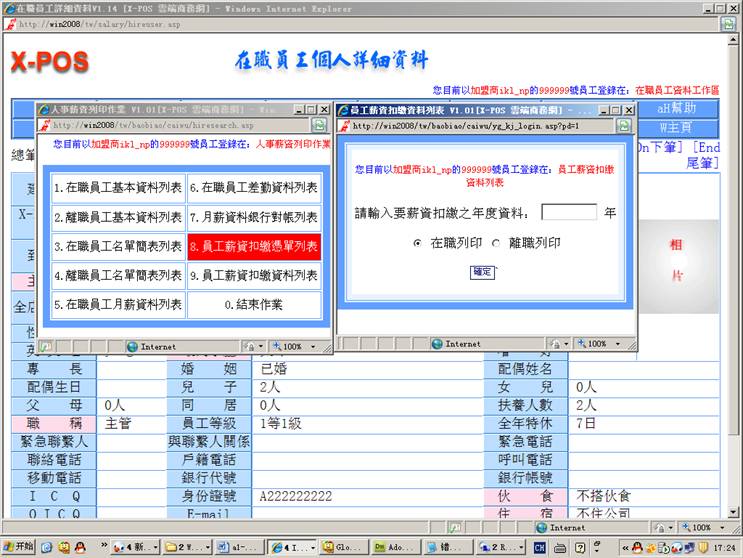
![]()
例如:输入薪资扣缴年度“2009”。(没有数据)
![]()
例如:输入薪资扣缴年度“2008”。(没有数据)
12-9. 点击![]()
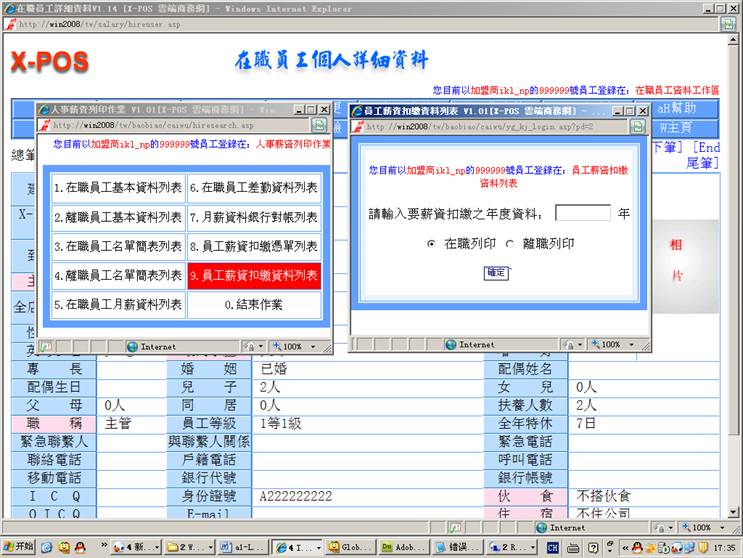
![]()
例如:输入薪资扣缴年度“2009”。(没有数据)
![]()
例如:输入薪资扣缴年度“2009”。(没有数据)
13. 点击![]() (或快捷键
(或快捷键 )=》选择
)=》选择![]()
![]()